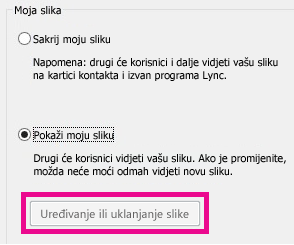U ovoj se temi opisuje prozor s mogućnostima moje slike, u kojem Lync koju fotografiju, ako postoji, želite prikazati s podacima za kontakt.
Pokaži moju sliku
Ta je postavka najčešće omogućena po zadanom. Ako ste zadovoljni trenutnom slikom, ne morate mijenjati postavke u ovom prozoru.
Skrivanje slike
Sliku možete sakriti od drugih Lync korisnika. Vaši će kontakti vidjeti praznu sliku umjesto vaše slike.
-
Da biste sakrili sliku, kliknite Sakrij moju sliku, a zatim U redu.
Odabirom mogućnosti Sakrij moju sliku uklonit ćete fotografiju s Lync zaslona, ali to možda neće onemogućiti prikaz vaše slike u programima izvan Lync. Da biste sliku uklonili i iz drugih programa, učinite sljedeće:
-
Kliknite Uredivanje ili uklanjanje slike.
-
Na Microsoft 365 ili prozoru SharePoint kliknite ikonu Izbriši (x) ili Ukloni sliku.
-
Kliknite U redu.
Važno: Microsoft Outlook 2013 neće sam prepoznati da ste uklonili sliku. To je poznati problem koji planiramo otkloniti u novijim izdanjima. U međuvremenu prikaz slike u programu Outlook možete isključiti na sljedeći način:
-
U programu Outlook 2013 kliknite Datoteka, a potom Mogućnosti.
-
U dijaloškom okviru Mogućnosti programa Outlook kliknite Osobe, a zatim u odjeljku Mrežni status i fotografije poništite potvrdni okvir Prikaži fotografije korisnika kada postanu dostupne (Outlook je potrebno ponovno pokrenuti).
-
Zatvorite pa ponovno otvorite Outlook.
-
Promjena slike
Ako pravilnik tvrtke to dopušta, sliku možete promijeniti putem sljedećeg postupka.
Korištenje slike s računala ili vanjskog pogona
-
U prozoru Mogućnosti moje slike kliknite Uredivanje ili uklanjanje slike.
Napomene:
-
Ako gumb Uredivanje ili uklanjanje slike nije dostupan (ako je zasivljen),
-
-
razlog može biti nešto od sljedećeg:
-
Odabrana je mogućnost Sakrij moju sliku iznad mogućnosti Uredivanje ili uklanjanje slike. Kliknite Pokaži moju sliku.
-
Još nemate Microsoft 365 servisa. Bez nadogradnje možete promijeniti sliku Lync, ali samo s Microsoft 365 portala. Da biste saznali imate li ažuriranje, prijavite se na portal sustava Office 365 i pogledajte zaglavlje. Ako je bijela i sadrži pojmove Polazno, Outlook i Timsko web-mjesto, Microsoft 365 prije nadogradnje. Pročitajte članak Promjena slike u programu Lync s računom za Office 365 prije nadogradnje.
-
Ako imate nadogradnju servisa Microsoft 365 (zaglavlje portala sustava Microsoft 365 plavo je i sadrži pojmove Outlook, Kalendari Microsoft osobe) i mogućnost Pokaži moju sliku, vaša je tvrtka vjerojatno onemogućila mogućnost promjene slike. Obratite se službi za tehničku podršku na radnom mjestu da biste to provjerili ili se dodatno informirali.
-
-
Na Microsoft 365 za prijavu upišite korisničko Microsoft 365 i/ili lozinku, a zatim kliknite Prijava.
-
Kliknite Pregledaj i pronađite sliku koju želite koristiti. Možete koristiti bilo koju veličinu i razlučivost.
-
Kliknite datoteku, a zatim Spremi.
Napomene:
-
Novoj je slici nakon promjene ponekad potrebno neko vrijeme da se doista prikaže.
-
Slika Lync prikazuje i u drugim programima Office koji prikazuju slike, uključujući Outlook.
-